Propiedades section del formulario de la aplicación basada en modelos (clásico)
Una sección en un formulario ocupa el espacio disponible en una columna de la ficha. Las secciones tienen una etiqueta que se puede mostrarse y una línea se puede mostrar debajo de la etiqueta.
Las secciones pueden tener hasta cuatro columnas e incluyen opciones para visualizar como se mostrarán las etiquetas de las columnas en la sección.
Los encabezados y pies de página son similares a las secciones pero no se pueden quitar. Si no contienen nada no se mostrarán.
Nota
Para conocer la experiencia moderna al trabajar con secciones en un formulario, consulte Agregar, configurar, mover o eliminar secciones en un formulario
Propiedades de sección en el diseñador de formularios clásico
Puede acceder a las Propiedades de la sección en el explorador de soluciones de Power Apps (make.powerapps.com).
Inicie sesión en Power Apps.
Seleccione Tablas en el panel de navegación de la izquierda y seleccione la tabla que desee, luego seleccione el área Formularios. Si el elemento no se encuentra en el panel lateral, seleccione …Más y, a continuación, el elemento que desee.
En la lista de formularios, abra el formulario de tipo Principal.
Seleccione Cambiar a clásico para editar el formulario en el diseñador de formularios clásico.
Haga doble clic en una de las secciones para ver las propiedades section.
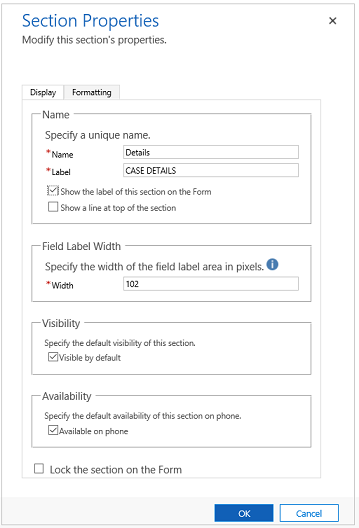
| Tabulador | Propiedad | Descripción |
|---|---|---|
| Mostrar | Asignar nombre | Requerido: nombre único de la sección que se usa al hacerle referencia en los scripts. El nombre solo puede contener caracteres alfanuméricos y de subrayado. |
| Etiqueta | Requerido: etiqueta localizable de la sección visible para los usuarios. | |
| Muestra la etiqueta de esta sección en el formulario | Las secciones a menudo se usan sin etiquetas para controlar el formato de las columnas que contienen. | |
| Mostrar una línea en la parte superior de la sección | Una línea en la parte superior de la sección puede ayudar al dividir el diseño del formulario. | |
| Anchura de etiqueta de columna | Requerido: defina un valor entre 50 y 250 para especificar el espacio permitido para las etiquetas de columna. Los elementos de encabezados y pies de página de también tienen esta propiedad. |
|
| Visibilidad | Mostrar la sección es opcional y se puede controlar mediante scripts. Más información: Opciones de visibilidad | |
| Disponibilidad | Elija si desea que la pestaña esté disponible en el teléfono. | |
| Bloquear la sección en el formulario | Esto evitará que la sección se quite accidentalmente y que los usuarios quiten el contenido. Al quitar una sección no solo se quita la sección, sino también cualquier columna que contenga. Alguien que desea quitar esta sección necesitaría cambiar esta configuración antes de eliminarla. |
|
| Formato Los componentes de encabezados y pies de página de también tienen esta propiedad. |
Diseño | Especifique hasta cuatro columnas para incluir en la sección. |
| Alineación de la etiqueta del campo | Las etiquetas de las columnas de la sección se pueden alinear a la izquierda, la derecha o al centro. | |
| Posición de la etiqueta de la columna | Las etiquetas de las columnas de la sección pueden colocarse en el lateral o la parte superior de las columnas. |
También se puede agregar un nuevo tipo de sección llamado Panel de referencia. Un panel de referencia es una sección de una sola columna. Puede insertar subcuadrículas, control quick view o un control Knowledge Base Search dentro de una sección del panel de referencia. Cada control que agregó en el panel de referencia aparece como una pestaña vertical en el panel en tiempo de ejecución. Puede arrastrar y soltar los distintos controles en la sección del panel de referencia. La pestaña predeterminada en tiempo de ejecución es el primer control agregado en el panel de referencia. Las otras pestañas aparecen en el orden en el cual se agregan en el editor de formularios. Para eliminar una pestaña, use la tecla Eliminar del teclado.
Cuando se inserta un panel de referencia, se agrega de forma predeterminada como última sección en la pestaña. Puede agregar un solo panel referencia por formulario.
Importante
- De forma predeterminada, la sección del panel de referencia está bloqueada en estos formularios estándar: casos, cuentas y contactos. Para quitarla o cambiarla, debe desbloquearla.
- Los formularios de vista rápida se basan en una organización y no en una configuración de nivel de aplicación. Por lo tanto, cualquier formulario de vista rápida que esté disponible, que puede o no estar incluido en una aplicación, se usará para renderizar información relacionada en un panel de referencia.
Pasos siguientes
Utilizar el formulario Principal y sus componentes
Nota
¿Puede indicarnos sus preferencias de idioma de documentación? Realice una breve encuesta. (tenga en cuenta que esta encuesta está en inglés)
La encuesta durará unos siete minutos. No se recopilan datos personales (declaración de privacidad).